Cách lắp phím laptop nhanh và đơn giản
Khi dùng laptop, không tránh khỏi những lỗi phát sinh như bàn phím bị bung ra khiến công việc phải tạm dừng. Đừng lo, rất nhiều người cũng đã từng gặp tình huống tương tự. Bạn hãy làm theo bài viết dưới đây về cách lắp phím laptop và bàn phím của bạn sẽ hoạt động bình thường trở lại thôi. Xem thêm thông tin hữu ích dành cho bạn: sửa laptop - bàn phím laptop bị liệt.
Cấu Tạo Của Phím Laptop

Trước khi lướt xuống phần dưới và tìm cách lắp phím laptop của mình khi bị bung ra, bạn hãy đọc qua về cấu tạo của phím laptop. Khi bạn đã nắm được cấu tạo của phím, bạn sẽ biết tình trạng mà bàn phím laptop của mình gặp phải thuộc trường hợp nào. Nhờ vậy mà bạn sẽ rõ cách sửa chữa phím. Về cơ bản, phím laptop gồm có 3 phần chính:
- Mặt phím: Đây là phần lồi ra từ thân laptop mà bạn nhìn thấy được.
- Núm phím: Đây là một núm cao su dẻo nhỏ được đặt ở giữa phím. Nó ẩn sau mặt phím. Nó có chức năng nhận biết lực khi người dùng gõ phím. Từ đó truyền các lệnh tới hệ thống máy tính.
- Xương phím: Giống như tên gọi, nó là thanh kẹp có nhiệm vụ giữ mặt phím không bị bung ra. Các phím mà bạn thấy trong laptop thực chất là mặt phím. Cậy phần phím này ra, bạn sẽ thấy Keypad và xương phím. Trong đó, Keypad thường nằm ở trong xương phím laptop. Hai thành phần này được bao bọc bởi mặt phím.
Cách lắp phím laptop
Tùy trường hợp phím bị bung như nào mà chúng ta sẽ có cách sửa tương ứng. Bạn hãy tìm xem tình trạng mà bạn gặp phải nằm trong trường hợp nào nhé.
Mặt phím laptop bị bung
Nếu mặt phím chỉ bị lỏng hoặc bị bung một bên, bạn chỉ việc ấn phím đó xuống. Ấn dứt khoát nhưng nhẹ nhàng thôi nhé. Bạn đừng đập phím, hỏng luôn cả bộ đấy! Sau khi nghe thấy tiếng tách nhỏ nhỏ hoặc khi bạn cảm thấy phím không còn lỏng nữa là được. Còn nếu phần mặt phím laptop bị bung ra hoàn toàn, bạn cũng không cần quá lo lắng. Đầu tiên trong cách lắp phím laptop, lật ngược mặt phím lại và kiểm tra xem có hư hại nghiêm trọng nào bên trong không. Nếu phần mặt phím laptop bị bung ra, chắc chắn bạn sẽ thấy cấu tạo bên trong của phím đó. Bạn hãy kiểm tra xem các chốt xung quanh có nứt gãy gì không. Núm phím bị bẹp không. Nếu mọi thử hoàn toàn bình thường, đặt mặt phím trở lại vị trí cũ. Sau đó ấn dứt khoát xuống, Lưu ý đừng dùng quá nhiều sức nhé, chỉ cần chút lực là phím sẽ tự động gắn chặt lại như cũ thôi.

Xương phím laptop bị bung
Nếu không chỉ mặt phím mà cả xương phím cũng bung ra, bạn hãy làm theo những bước sau:
Trước hết, mình muốn nói rằng, việc này sẽ đòi hỏi một chút khéo léo để bạn có thể sửa được tình trạng xương phím laptop bị bung. Đầu tiên, bạn sẽ phải tháo mặt phím của một phím bình thường ra. Chú ý bạn cần phải nhẹ nhàng. Và bạn chỉ tháo phần mặt phím thôi. Khi tháo ra, bạn sẽ nắm rõ được kết cấu đúng của phần xương phím. Về cơ bản, xương phím bao gồm 2 mảnh nhựa nhỏ gắn với nhau theo hình chữ X hoặc V thông qua các chốt.
Một khi đã nắm rõ chiều đúng của xương phím, bạn có thể dễ dàng dùng cách lắp phím laptop dưới đây:
Ráp phần xương phím đúng theo chiều, hướng ban đầu. Phần xương phím gắn với bàn phím ở 4 điểm. Do đó, lắp xương phím vào đế bàn phím bằng cách cố định bốn điểm này. Nếu bạn cảm thấy khó khăn, bạn có thể gỡ tạm nút cao su gắn cố định ra để gắn xương phím được dễ dàng hơn. Sau khi đã gắn xong xương, gắn mặt phím vào đúng vị trí.
Sau đó, bạn có thể nhấn thử vài lần để xem phím đã hoạt động tốt chưa. Nếu mọi thứ ổn, chúc mừng, bạn đã sửa thành công phím laptop bị bung.
Núm phím laptop bị hỏng
Mình hi vọng bạn sẽ không phải đọc đến phần này. Có thể nói, nếu núm phím laptop của bạn (cái cục cao su nhô lên ý) bị hỏng, thì phím đó coi như mất tác dụng rồi. Núm này thực sự nắm vai trò truyền lệnh đến bảng mạch khi bạn nhấn một phím.
Cách lắp phím laptop sử dụng tạm thời đó là cậy bỏ một phím mà bạn cảm thấy không quan trọng, loại bỏ phần mặt phím, xương phím, sau đó là núm phím. Cho keo vào phím bạn cần sửa, sau đó đặt núm phím không hỏng vào. Đợi đến khi keo khô, đặt lần lượt xương phím và mặt phím lên. Kiểm tra lại bằng cách nhấn thử vài lần để xem máy tính có phản hồi không. Đây là một cách tiết kiệm rất nhiều so với thay toàn bộ cả phím. Thế nhưng, bạn sẽ bị mất đi một phím khác.
Chưa hết, trong quá trình lấy núm ở phím không hỏng, bạn cần phải cực kỳ cẩn thận nếu không muốn có đến 2 núm phím bị hỏng. Với các phím thông thường, sẽ chỉ có một xương phím và một núm phím. Thế nhưng, với những phím dài, tốn diện tích như phím Spacebar thì sẽ có nhiều xương phím, núm phím trong cùng một mặt phím. Với những phím như này, bạn cũng có thể áp dụng tương tự cách làm như trên.
Cách hạn chế laptop bị bung
Để bàn phím laptop có thể bền, lâu hỏng, bạn nên lưu ý một số phương pháp sau:
- Tránh bàn phím bị va đập mạnh, tránh laptop bị rơi.
- Tránh bàn phím bị dính nước, hạn chế cất giữ và sử dụng laptop trong điều kiện ẩm thấp.
- Vệ sinh bàn phím thường xuyên sau từ 3-6 tháng.
Chúc bạn thành công!
- List màn hình 24 inch giá rẻ, chất lượng cao đáng mua
- Địa chỉ bán màn hình máy tính giá rẻ và chất lượng bạn không nên bỏ qua
- Lỗi loa máy tính bị gạch chéo win 10 sửa như thế nào?
- Bàn phím Sony Vaio thay ở đâu giá tốt nhất?
- Có phải tất cả laptop không có đèn bàn phím? Cách kiểm tra
- Thay bàn phím laptop ở đâu giá tốt, chất lượng nhất Hà Nội?
- Tổng hợp các lỗi phím laptop bị hỏng, bị liệt, bị loạn và cách khắc phục nhanh nhất
- Có phải tất cả laptop HP không có đèn bàn phím? Cách kiểm tra
- Thay bàn phím Dell cần lưu ý gì?
- Giá bàn phím laptop có đắt không?
Bài viết liên quan
-
 Tổng hợp các phím tắt bật camera laptop nhanh nhất
08-08-2022, 5:23 pm
Tổng hợp các phím tắt bật camera laptop nhanh nhất
08-08-2022, 5:23 pm
-
 Bàn phím máy tính bị khóa - Cách khắc phục ngay tại nhà?
08-08-2022, 5:09 pm
Bàn phím máy tính bị khóa - Cách khắc phục ngay tại nhà?
08-08-2022, 5:09 pm
-
 Tổng hợp những lỗi bàn phím bị liệt phổ biến và cách khắc phục nhanh chóng
08-08-2022, 8:22 am
Tổng hợp những lỗi bàn phím bị liệt phổ biến và cách khắc phục nhanh chóng
08-08-2022, 8:22 am
-
 Thực hiện cách vệ sinh bàn phím máy tính đơn giản chỉ với 4 bước
06-08-2022, 9:08 am
Thực hiện cách vệ sinh bàn phím máy tính đơn giản chỉ với 4 bước
06-08-2022, 9:08 am
-
 Bàn phím HP không gõ được phải làm sao? Địa chỉ thay bàn phím Laptop
04-08-2022, 5:37 pm
Bàn phím HP không gõ được phải làm sao? Địa chỉ thay bàn phím Laptop
04-08-2022, 5:37 pm
-
 Cách khắc phục lỗi laptop không nhận bàn phím
04-08-2022, 5:22 pm
Cách khắc phục lỗi laptop không nhận bàn phím
04-08-2022, 5:22 pm
-
 Laptop không nhận bàn phím rời
04-08-2022, 5:09 pm
Laptop không nhận bàn phím rời
04-08-2022, 5:09 pm
-
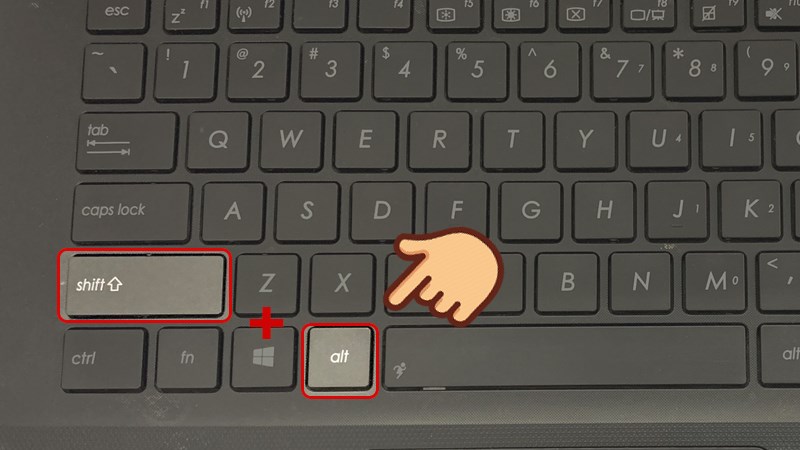 Cách sửa lỗi bàn phím laptop đánh chữ ra số
04-08-2022, 4:49 pm
Cách sửa lỗi bàn phím laptop đánh chữ ra số
04-08-2022, 4:49 pm
-
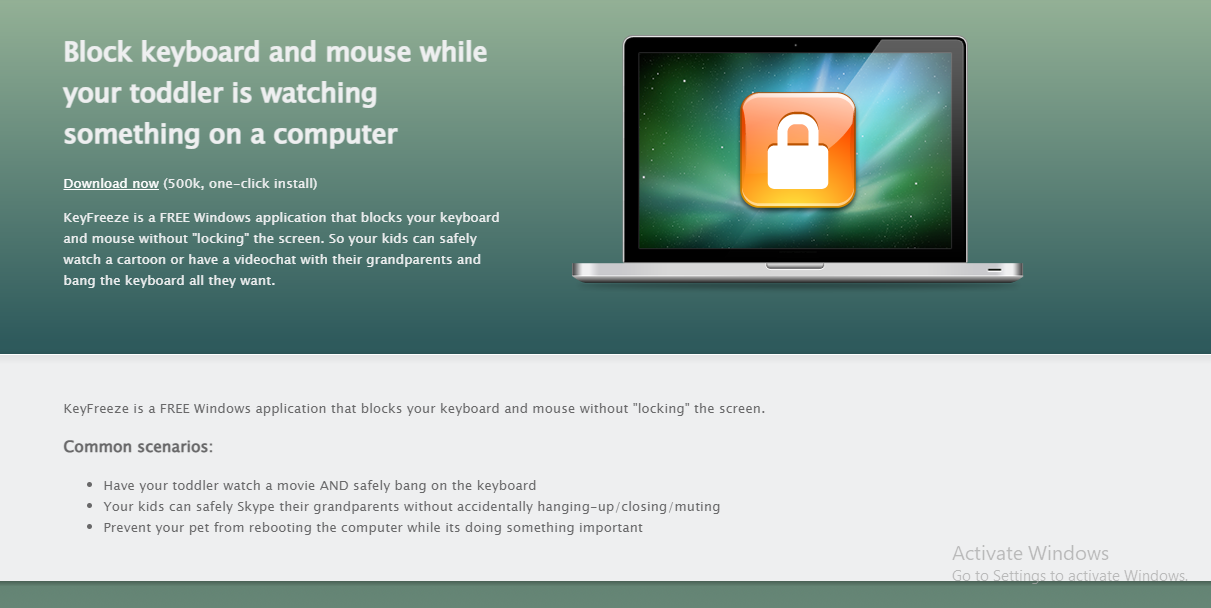 Vô hiệu hóa bàn phím laptop với các bước cực kì đơn giản
04-08-2022, 10:40 am
Vô hiệu hóa bàn phím laptop với các bước cực kì đơn giản
04-08-2022, 10:40 am
-
 Cách dùng tổ hợp phím mở nguồn laptop cực đơn giản, nhanh chóng
04-08-2022, 8:59 am
Cách dùng tổ hợp phím mở nguồn laptop cực đơn giản, nhanh chóng
04-08-2022, 8:59 am




